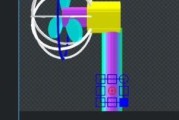随着科技的进步,固态硬盘(SSD)逐渐取代传统机械硬盘成为用户选择的主要存储设备。固态硬盘具有更快的读写速度、更高的可靠性和更低的功耗,在台式机上安装一个固态硬盘作为主系统可以极大地提升整体性能和响应速度。本文将介绍如何在台式机上添加固态硬盘作为主系统的详细步骤。

1.确认台式机硬件兼容性
在购买固态硬盘之前,首先需要确认台式机的主板是否支持SATA接口,并且有足够的可用SATA数据和电源连接器。否则,可能需要购买适配器或升级主板以满足固态硬盘的安装要求。

2.选择适合的固态硬盘
根据个人需求和预算,选择一款适合自己的固态硬盘。考虑容量、读写速度、品牌和价格等因素,选择一款性价比较高的固态硬盘。
3.备份重要数据

在安装固态硬盘之前,务必备份重要的数据。由于安装固态硬盘需要重新安装操作系统,硬盘中的数据将会被清除。通过备份,可以避免数据丢失和不必要的麻烦。
4.准备安装工具和材料
除了固态硬盘本身外,还需要准备螺丝刀、SATA数据线、电源线和固态硬盘固定架等工具和材料。
5.关机并断开电源
在进行任何硬件更改之前,必须先关机,并从电源插座拔下电源线。确保台式机彻底断电后才能继续操作。
6.打开台式机机箱
使用螺丝刀打开台式机机箱,注意将螺丝妥善保管,以便将来重新封闭机箱时使用。
7.安装固态硬盘
根据台式机的结构和固态硬盘的安装方式,选择一个合适的位置安装固态硬盘。使用螺丝将固态硬盘固定在固态硬盘固定架上。
8.连接数据线和电源线
将一端的SATA数据线连接到固态硬盘的SATA接口上,将另一端连接到主板的SATA接口上。将固态硬盘的电源线连接到主机电源供应器的SATA电源接口上。
9.关闭机箱
将固态硬盘安装完毕后,将台式机机箱盖重新安装好,使用螺丝刀将机箱螺丝紧固好。
10.启动台式机并进入BIOS设置
启动台式机,在开机过程中按下相应的键进入BIOS设置界面。根据主板品牌和型号的不同,进入BIOS设置界面的方法可能会有所不同。查看主板说明书或官方网站以获取更具体的指导。
11.设置固态硬盘为主启动设备
在BIOS设置界面中,找到“启动顺序”或“BootOrder”选项,并将固态硬盘移到第一位。保存设置并退出BIOS。
12.安装操作系统
重新启动台式机后,从操作系统安装介质(光盘或USB)启动计算机。按照操作系统安装向导的指示进行操作系统的安装。
13.安装驱动程序和软件
安装完操作系统后,安装所需的驱动程序和常用软件,以确保固态硬盘能够正常工作并提供最佳性能。
14.还原备份的数据
在安装驱动程序和软件后,将之前备份的重要数据还原到固态硬盘中。确保数据完整性和正常可访问性。
15.测试和享受提升的系统性能
重新启动台式机后,可以进行一些基准测试或打开常用软件和文件来感受固态硬盘带来的系统性能提升。享受更快的启动速度、读写速度和响应速度吧!
通过以上简单步骤,你可以很容易地在台式机上添加固态硬盘作为主系统。这不仅可以提升整体系统性能,还能大大缩短启动时间和文件传输时间。跟随本文所述的步骤,你可以轻松地完成固态硬盘的安装,并享受更好的电脑使用体验。
标签: #台式机